Включить, отключить окно подтверждения удаления для корзины
В Windows 10 окно подтверждения удаления(Delete Confirmation Box) включено по умолчанию. Пользователи Windows 8 могли заметить, что при удалении файла в корзину(Recycle Bin) , в отличие от Windows 7 и более ранних версий, новая операционная система(operating system) больше не будет отображать окно подтверждения удаления(Delete Confirmation Box) . Это связано с тем, что Microsoft обнаружила, что большинство пользователей предпочитают отключить это предупреждение об удалении. В результате по умолчанию он отключен .(it is turned off)

Включить окно подтверждения удаления(Delete Confirmation Box) для корзины(Recycle Bin)
При желании вы можете включить окно подтверждения удаления(Delete Confirmation Box) . Этот пост покажет вам, как включить или отключить окно подтверждения удаления(Delete Confirmation Box) в Windows 10/8/7
1] Через свойства корзины
Для этого щелкните правой кнопкой мыши корзину(Recycle Bin) и выберите «Свойства».
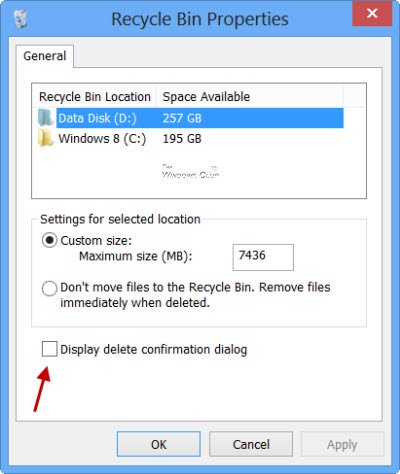
Установите флажок Показать диалоговое окно подтверждения удаления(Display delete confirmation dialog) и нажмите Применить/ОК.

В следующий раз, когда вы удалите какой-либо файл в корзину(Recycle Bin) , вы увидите окно « Are you sure you want to move the folder/file to the Recycle Bin
2] Использование редактора групповой политики
Нажмите комбинацию WINKEY + R button чтобы запустить утилиту(Run utility) «Выполнить », введите gpedit.msc и нажмите Enter . Когда откроется редактор групповой политики(Once Group Policy Editor) , перейдите к следующему параметру:
User Configuration > Administrative Templates > Windows Components > File Explorer

Теперь на правой боковой панели(side panel) дважды щелкните диалоговое окно «Отображать подтверждение» при удалении файлов(Display confirmation dialog when deleting files) и установите для него переключатель « Отключено (Disabled ) » .
Позволяет настроить проводник для(File Explorer) отображения диалогового окна подтверждения(confirmation dialog) всякий раз, когда файл удаляется или перемещается в корзину(Recycle Bin) . Если вы включите этот параметр, диалоговое окно подтверждения(confirmation dialog) будет отображаться, когда файл будет удален или перемещен пользователем в корзину(Recycle Bin) . Если вы отключите или не настроите этот параметр, по умолчанию(default behavior) не будет отображаться диалоговое окно подтверждения(confirmation dialog) .

Это отключит запрос подтверждения(confirmation prompt) удаления . Если установить для переключателя(radio button) значение « Включено (Enabled ) » или « Не настроено », появится (Not Configured )запрос на подтверждение(confirmation prompt) удаления .
Выйдите из редактора групповой политики(Group Policy Editor) и перезагрузите компьютер, чтобы изменения вступили в силу.
СОВЕТ(TIP) . Вы можете защитить файлы или папки(Files or Folders) от случайного удаления.
3] Использование редактора реестра
Нажмите комбинацию WINKEY + R button чтобы запустить утилиту(Run utility) «Выполнить », введите regedit и нажмите Enter . Когда откроется редактор реестра(Registry Editor) , перейдите к следующему ключу:
HKEY_CURRENT_USER\SOFTWARE\Microsoft\Windows\CurrentVersion\Policies\Explorer
Теперь щелкните правой кнопкой мыши на правой боковой панели и выберите(panel and click) « Создать» > « Значение (Value)New > DWORD (32-разрядное) » .
Установите(Set) имя этого вновь созданного DWORD как ConfirmFileDelete .

Дважды щелкните(Double click) только что созданный параметр DWORD(DWORD) и установите для него значение 0. Это отключит запрос подтверждения(confirmation prompt) удаления . Значение 1 активирует запрос на подтверждение(confirmation prompt) удаления .
Выйдите из редактора реестра(Registry Editor) и перезагрузите компьютер, чтобы изменения вступили в силу.
4] Установив максимальный размер
Для этого щелкните правой кнопкой мыши корзину(Recycle Bin) и выберите «Свойства».
В разделе « Настройки» для выбранного местоположения(Settings for the selected location, ) выберите « Нестандартный размер».(Custom size.)
Установите значение в поле данных выше, чем(higher than) уже введено.
Нажмите(Click) OK, чтобы изменения вступили в силу.
Лично я предпочитаю, чтобы параметр не отображал окно подтверждения удаления.(I personally prefer to have the setting – not have the delete confirmation box displayed.)
Эти ссылки также могут вас заинтересовать:(These links may also interest you:)
- Отображение корзины(Display Recycle Bin) в папке «Компьютер»(Computer folder) в Windows
- Добавить корзину(Add Recycle Bin) на панель задач(Taskbar) в Windows
- Увеличьте размер корзины
- Создайте корзину(Recycle Bin) для USB-накопителя(USB Drive) и съемных носителей(Media)
- Bin Manager : менеджер(Manager) для вашей корзины(Recycle Bin) .
Related posts
Show Полная информация в Delete File confirmation dialog box Windows 10
Recycle Bin Tricks and Tips для Windows 11/10
Удаленные файлы не отображаются в Recycle Bin в Windows 10
Как изменить Recycle Bin Storage Size в Windows 11/10
Recycle Bin поврежден в Windows 10? Сбросьте!
Как создать резервную копию, Move, или Delete PageFile.sys на выключение в Windows 10
Корзина в Windows 10 и Windows 11 —
Как создавать, Delete, Use Virtual Desktops в Windows 10
Как изменить по умолчанию Webcam в компьютер Windows 10
Как удалить свойства от Recycle Bin Context Menu в Windows 10
Recycle Bin серовался в Desktop Icon Settings на Windows 10
Как открыть System Properties в Windows 10 Control Panel
Удаленные файлы продолжают возвращаться или вновь появляться в Recycle Bin
Автоматически удалять файлы в Downloads folder & Recycle Bin
Delete Старые пользовательские профили и файлы автоматически в Windows 10
Как добавить Group Policy Editor на Windows 10 Home Edition
Как поменять жесткие диски в Windows 10 с Hot Swap
Add or Remove Pin, чтобы начать с Context Menu в Windows 10
Fix Crypt32.dll не найден или отсутствует ошибка в Windows 11/10
Best бесплатный Timetable software для Windows 11/10
